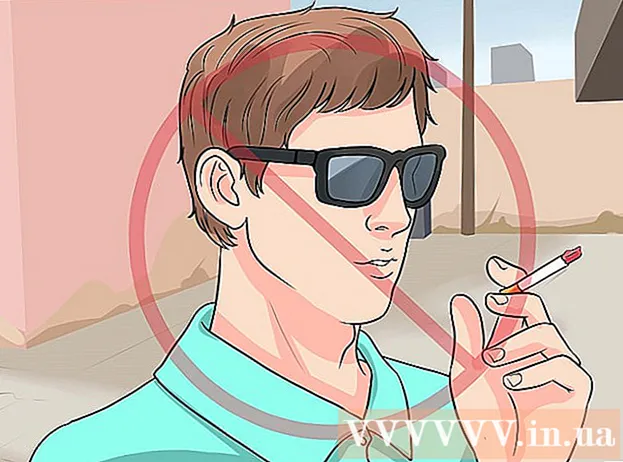Συγγραφέας:
Randy Alexander
Ημερομηνία Δημιουργίας:
23 Απρίλιος 2021
Ημερομηνία Ενημέρωσης:
1 Ιούλιος 2024

Περιεχόμενο
Το σημερινό wikiHow σας διδάσκει πώς να εγγράψετε ζωντανό περιεχόμενο βίντεο χρησιμοποιώντας το OBS Studio ή να εξαγάγετε και να αποθηκεύσετε βίντεο χωρίς ροή χρησιμοποιώντας υπηρεσίες όπως το KeepVid.com και το Savefrom.net. Η εγγραφή ή αποθήκευση περιεχομένου βίντεο που δεν σας ανήκει ή έχετε άδεια αποθήκευσης ενδέχεται να παραβιάζει τους νόμους περί πνευματικών δικαιωμάτων.
Βήματα
Μέθοδος 1 από 3: Εγγραφή βίντεο ζωντανής ροής χρησιμοποιώντας το OBS Studio
Πρόσβαση Ιστοσελίδα του έργου OBS. Χρησιμοποιήστε τον σύνδεσμο μόλις τώρα ή εισαγάγετε "obsproject.com" στη γραμμή αναζήτησης του προγράμματος περιήγησης ιστού.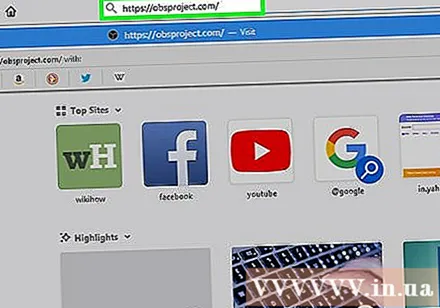

Κάντε κλικ Κατεβάστε (Λήψη), κάντε κύλιση προς τα κάτω και κάντε κλικ στο λειτουργικό σύστημα που χρησιμοποιείτε. Ακολουθήστε τις οδηγίες που εμφανίζονται στην οθόνη για να εγκαταστήσετε το λογισμικό.- Το OBS Studio λειτουργεί σε Windows 7 ή νεότερη έκδοση, σε Mac OS 10.9 ή μεταγενέστερη έκδοση ή σε Linux.
Ανοίξτε την εφαρμογή OBS με ένα εικονίδιο λευκού κύκλου που περιέχει τρία κόμματα.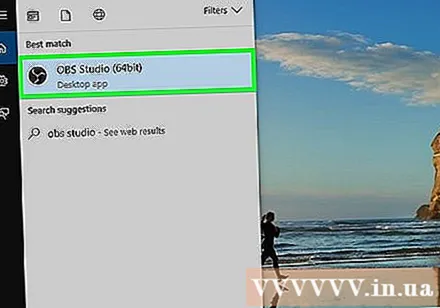
- Εάν σας ζητηθεί να ελέγξετε την άδεια χρήσης, κάντε κλικ στο Εντάξει.
- Την πρώτη φορά που θα ξεκινήσετε την εφαρμογή, θα ερωτηθείτε εάν θέλετε να ξεκινήσετε τον Οδηγό αυτόματης διαμόρφωσης. Παρακαλώ πατήστε Ναί (Ναι) εάν θέλετε το OBS να σας καθοδηγήσει στη ρύθμιση.
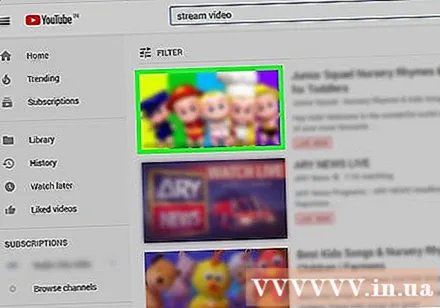
Ανοίξτε τη ροή που θέλετε να αποθηκεύσετε.
Κάντε κλικ στο σημάδι + στο κάτω μέρος του παραθύρου OBS, κάτω από το πλαίσιο με την ένδειξη "Πηγές".
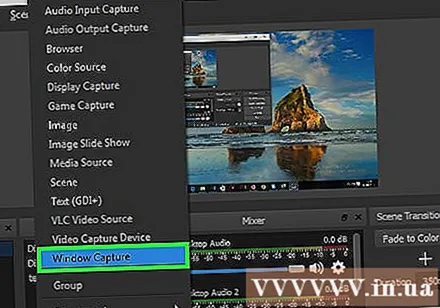
Κάντε κλικ Λήψη παραθύρου (Παράθυρο εγγραφής). Αυτή η επιλογή βρίσκεται στο κάτω μέρος του αναδυόμενου μενού.
Εισαγάγετε έναν τίτλο για τη ζωντανή ροή που εγγράφετε.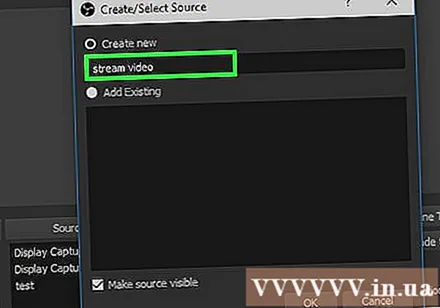
- Πρέπει να επιλέξετε το κουμπί επιλογής "Δημιουργία νέου" στο επάνω μέρος του παραθύρου διαλόγου.
Κάντε κλικ Εντάξει.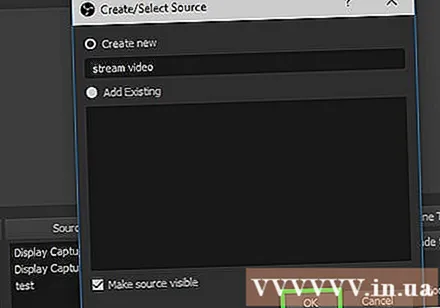
Κάντε κλικ στο αναπτυσσόμενο μενού κοντά στη μέση του παραθύρου διαλόγου.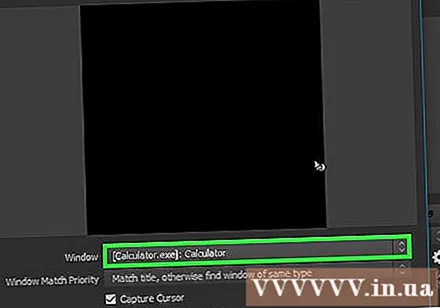
Κάντε κλικ στο παράθυρο που περιέχει τη ζωντανή ροή που θέλετε να αποθηκεύσετε.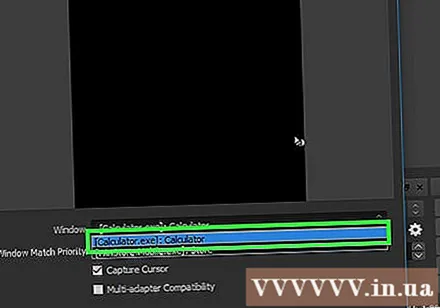
- Εάν δεν θέλετε ο δείκτης του ποντικιού να εμφανίζεται στην οθόνη εγγραφής, πρέπει να καταργήσετε την επιλογή "Εμφάνιση δρομέα".
Κάντε κλικ Εντάξει.
Ξεκινήστε μια ζωντανή ροή (εάν δεν το έχει ήδη κάνει).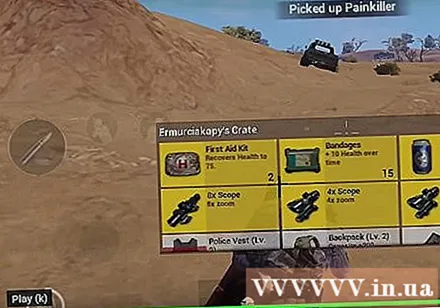
- Το βίντεο που μεταδίδεται σε ροή πρέπει να κλιμακωθεί ώστε να καταλαμβάνει όσο το δυνατόν περισσότερα παράθυρα.
Κάντε κλικ Ξεκινήστε την εγγραφή (Ξεκινήστε την εγγραφή). Αυτή η επιλογή βρίσκεται στην κάτω δεξιά γωνία του παραθύρου OBS.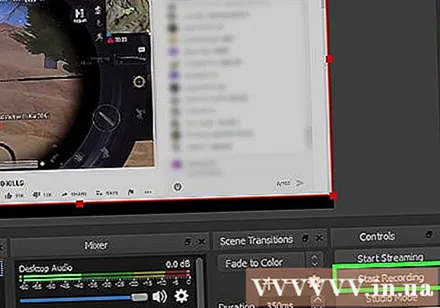
Κάντε κλικ Διακοπή εγγραφής (Διακοπή εγγραφής) όταν τελειώσετε την εγγραφή. Το βίντεο ζωντανής ροής θα αποθηκευτεί στον υπολογιστή.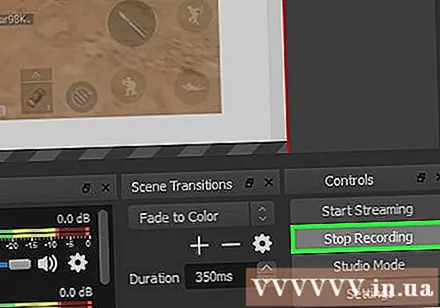
- Για αναπαραγωγή του εγγεγραμμένου ζωντανού βίντεο, κάντε κλικ στην ετικέτα Αρχείο (Αρχείο) στη γραμμή μενού και επιλέξτε Εμφάνιση ηχογραφήσεων (Εμφάνιση αρχείων καταγραφής).
Μέθοδος 2 από 3: Εξαγωγή βίντεο με το KeepVid.com
Επισκεφτείτε τον ιστότοπο συνεχούς ροής. Χρησιμοποιήστε ένα πρόγραμμα περιήγησης ιστού για να μεταβείτε σε συγκεκριμένους ιστότοπους ροής, όπως το YouTube.com.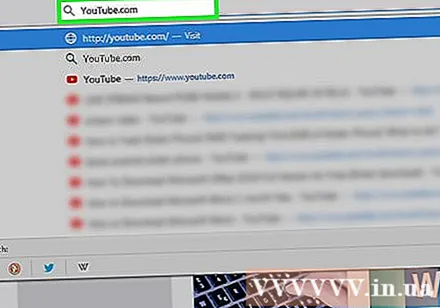
Βρείτε το βίντεο. Εισαγάγετε τον τίτλο ή την περιγραφή του βίντεο στη γραμμή αναζήτησης στο επάνω μέρος του παραθύρου του προγράμματος περιήγησης.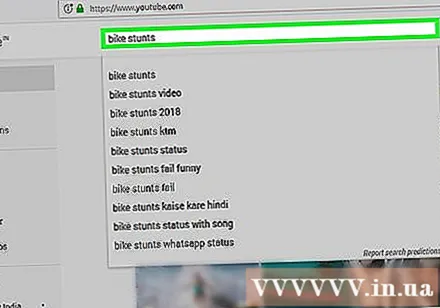
Κάντε κλικ στο βίντεο για να το επιλέξετε.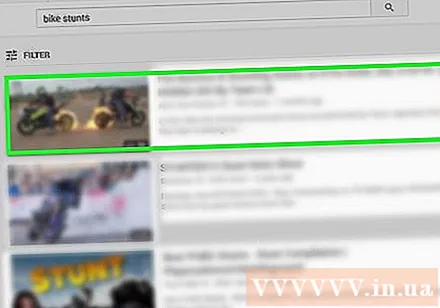
Αντιγράψτε τη διεύθυνση URL του βίντεο. Κάντε κλικ στη γραμμή αναζήτησης στο επάνω μέρος του προγράμματος περιήγησης, κάντε κλικ στο στοιχείο Επεξεργασία (Επεξεργασία) στη γραμμή μενού και επιλέξτε Επιλογή όλων (Επιλογή όλων). Στη συνέχεια κάντε κλικ Επεξεργασία ξανά και επιλέξτε αντίγραφο (Αντίγραφο).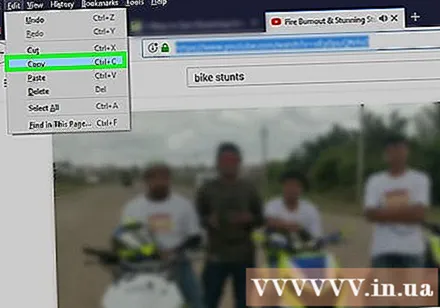
Επισκεφτείτε το KeepVid.com. Πληκτρολογήστε "keepvid.com" στη γραμμή αναζήτησης στο πάνω μέρος του προγράμματος περιήγησής σας και πατήστε ⏎ Επιστροφή.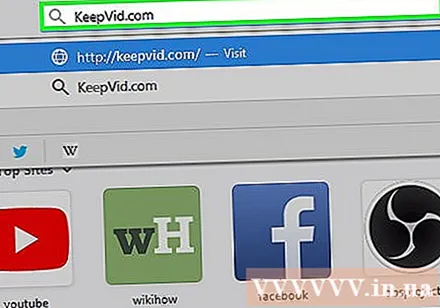
Κάντε κλικ στο συνδεδεμένο πεδίο στο επάνω μέρος του παραθύρου του προγράμματος περιήγησης.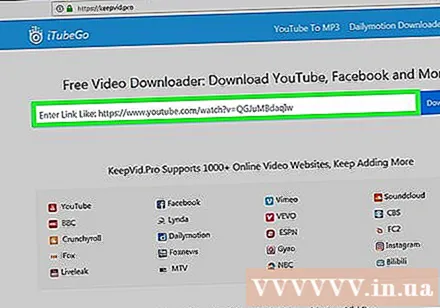
Κάντε κλικ στο κουμπί Επεξεργασία στη γραμμή μενού στο επάνω μέρος της οθόνης.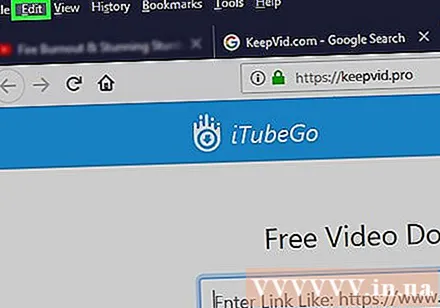
Κάντε κλικ Επικόλληση (Επικόλληση). Ο σύνδεσμος YouTube θα εισαχθεί στο πεδίο κειμένου.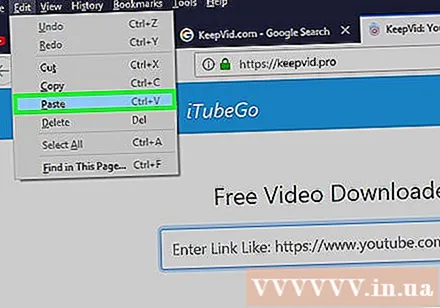
Κάντε κλικ Κατεβάστε (Κατεβάστε). Αυτό το πράσινο κουμπί βρίσκεται στα δεξιά του συνδέσμου που μόλις εισαγάγατε.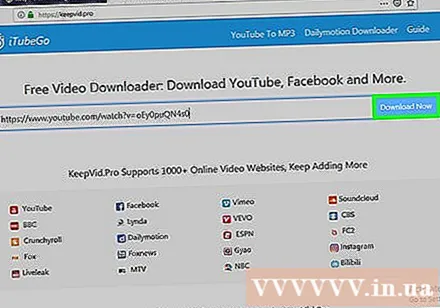
Επιλέξτε ποιότητα βίντεο. Θα εμφανιστεί μια λίστα με τις διαθέσιμες αναλύσεις, κάντε κλικ στην ποιότητα βίντεο που σας ταιριάζει καλύτερα.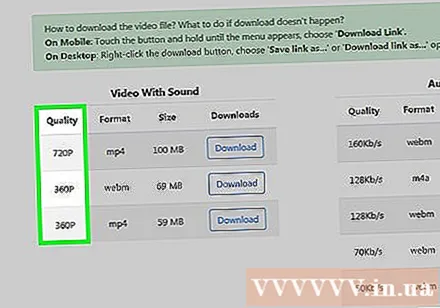
- Για να επιλέξετε την ποιότητα "Pro", πρέπει να πληρώσετε ή να εγγραφείτε σε ένα πρόγραμμα.
Κάντε κλικ σε μια νέα καρτέλα ή παράθυρο προγράμματος περιήγησης. Η λήψη του βίντεο θα ξεκινήσει σε μια νέα καρτέλα ή παράθυρο προγράμματος περιήγησης. Μετά τη λήψη, μπορείτε να παρακολουθήσετε το βίντεο στο πρόγραμμα περιήγησής σας ανά πάσα στιγμή, ακόμη και εκτός σύνδεσης. διαφήμιση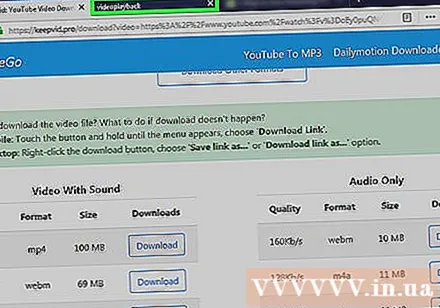
Μέθοδος 3 από 3: Εξαγωγή βίντεο χρησιμοποιώντας το Savefrom.net
Επισκεφτείτε τον ιστότοπο συνεχούς ροής. Χρησιμοποιήστε το πρόγραμμα περιήγησης ιστού για να μεταβείτε στον ιστότοπο ροής που θέλετε, όπως το YouTube.com.
Βρείτε το βίντεο. Εισαγάγετε τον τίτλο ή την περιγραφή του βίντεο στη γραμμή αναζήτησης στο επάνω μέρος του παραθύρου του προγράμματος περιήγησης.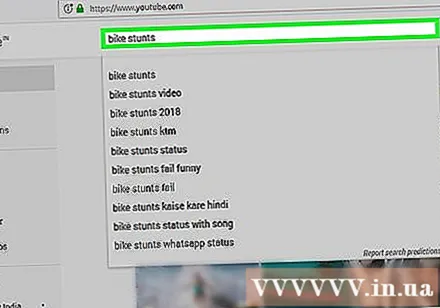
Κάντε κλικ στο βίντεο για να το επιλέξετε.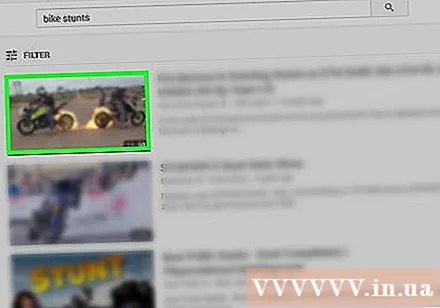
Αντιγράψτε τη διεύθυνση URL του βίντεο. Κάντε κλικ στη γραμμή αναζήτησης στο επάνω μέρος του προγράμματος περιήγησης, κάντε κλικ στο στοιχείο Επεξεργασία στη γραμμή μενού και επιλέξτε Επιλογή όλων. Στη συνέχεια κάντε κλικ Επεξεργασία ξανά και επιλέξτε αντίγραφο.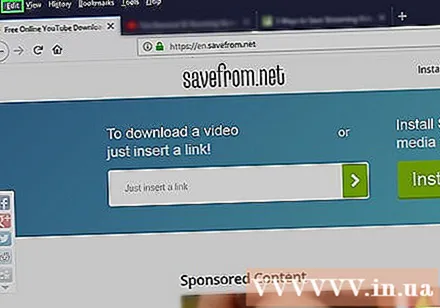
Πρόσβαση SaveFrom.net. Πληκτρολογήστε "savefrom.net" στη γραμμή αναζήτησης στο πάνω μέρος του προγράμματος περιήγησής σας και πατήστε ⏎ Επιστροφή.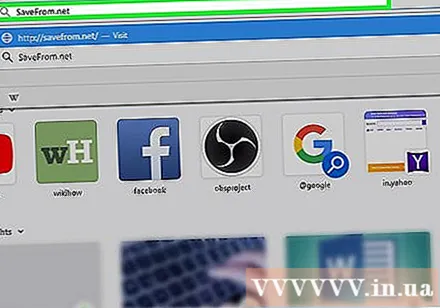
Κάντε κλικ στο πεδίο συνδέσμου που βρίσκεται ακριβώς κάτω από το "savefrom.net" στο παράθυρο του προγράμματος περιήγησής σας.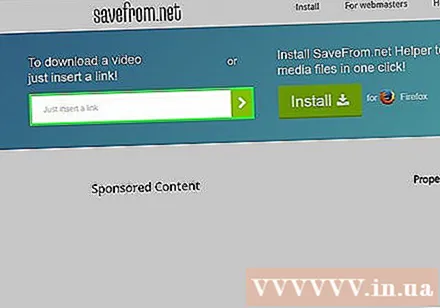
Κάντε κλικ σε μια επιλογή Επεξεργασία βρίσκεται στη γραμμή μενού στο επάνω μέρος της οθόνης.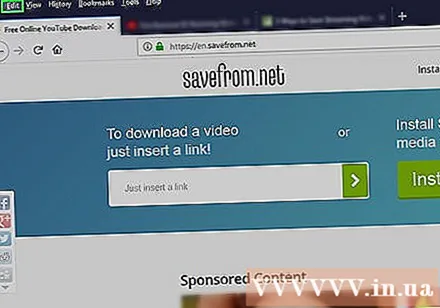
Κάντε κλικ Επικόλληση για να εισαγάγετε το σύνδεσμο YouTube στο πεδίο κειμένου.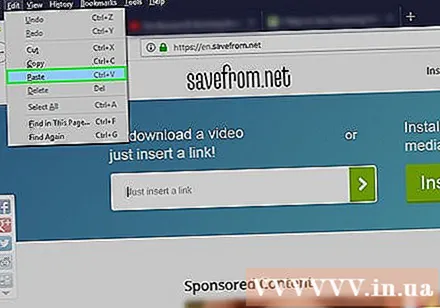
Κάντε κλικ στο σημάδι > Το μπλε χρώμα είναι στα δεξιά του συνδέσμου που μόλις εισαγάγατε.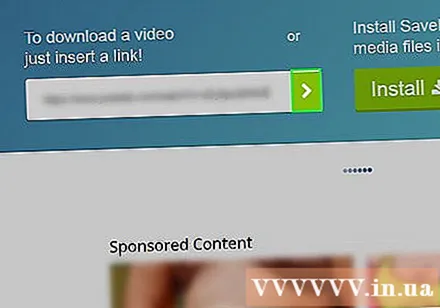
Κάντε κλικ λήψη βίντεο στο πρόγραμμα περιήγησης (λήψη βίντεο στο πρόγραμμα περιήγησης). Αυτή η επιλογή βρίσκεται στην κάτω δεξιά γωνία του παραθύρου.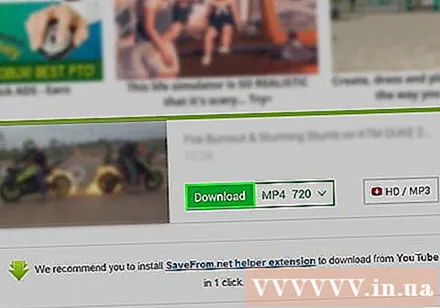
Επιλέξτε ποιότητα βίντεο. Κάντε κλικ στο κείμενο στα δεξιά του μπλε κουμπιού "Λήψη" κάτω από τον σύνδεσμο που μόλις εισαγάγατε. Θα ανοίξει ένα μενού με διαθέσιμες μορφές βίντεο και ποιότητα. Κάντε κλικ στην ποιότητα που θέλετε να επιλέξετε.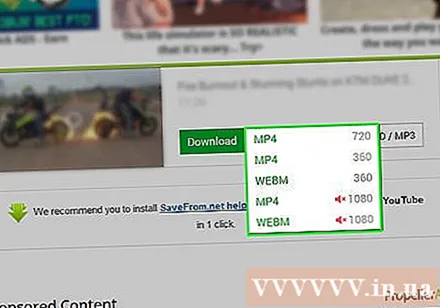
Κάντε κλικ στο κουμπί Κατεβάστε. Θα ανοίξει ένα παράθυρο διαλόγου όπου μπορείτε να μετονομάσετε το αρχείο εάν θέλετε.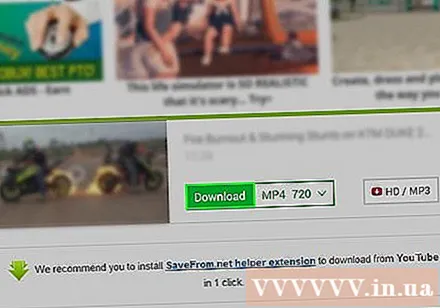
Επιλέξτε πού θα αποθηκεύσετε το αρχείο.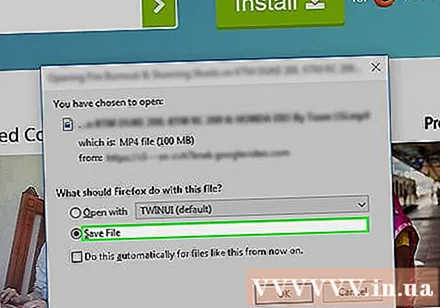
Κάντε κλικ στο κουμπί Σώσει (Αποθήκευση) το μπλε χρώμα στην κάτω δεξιά γωνία του παραθύρου διαλόγου. Το βίντεο θα ληφθεί στον υπολογιστή σας για προβολή εκτός σύνδεσης. διαφήμιση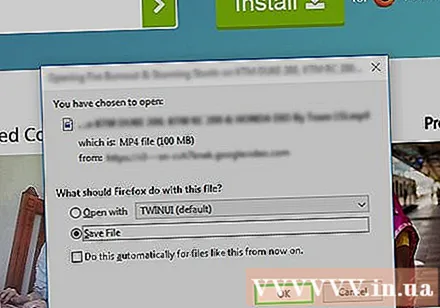
Ο, τι χρειάζεσαι
- Υπολογιστή
- Λογισμικό εγγραφής οθόνης